如何讓iPad設備進入DFU模式?
DFU模式,也稱為設備固件更新模式,可以在iOS設備上輕松訪問,尤其是iPad DFU模式。在iPad上進入DFU模式的主要目的是更改/升級/降級在其上運行的固件版本。它還可用于在iPad上上傳和使用自定義固件變體,以進一步越獄設備或解鎖設備。
很多時候,用戶對特定的軟件更新不滿意,并希望回到使用以前的版本。在這種情況下,iPad DFU模式就派上用場了。
在本文中,我們為您提供了兩種不同的方法,一旦您使用iTunes訪問它,就可以在iPad上退出DFU模式。由于退出DFU模式對于重新獲得iPad的正常運行非常重要,請繼續閱讀以了解更多信息,以及如何將iPad置于DFU模式。
第1部分:使用iTunes進入iPad DFU模式
進入iPad DFU模式很簡單,可以使用iTunes完成。如果您的PC上尚未安裝iTunes,請下載其最新版本,然后仔細按照此處給出的說明學習如何將iPad置于DFU模式:
步驟1.要開始此過程,您應將iPad連接到PC并啟動iTunes程序。
步驟2.長按電源開/關按鈕和Home鍵,但不超過8秒左右。
步驟3.然后僅釋放電源開/關按鈕,但按住Home鍵直到您看到iTunes屏幕的消息,如下所示:
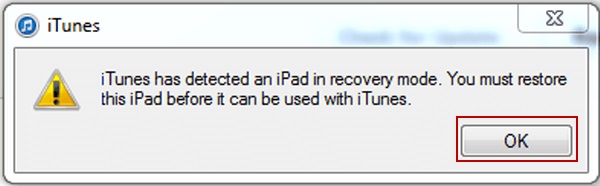
步驟4.為確保iPad DFU模式成功輸入,請參閱iPad屏幕為黑色。如果不重復下面屏幕截圖中的步驟。
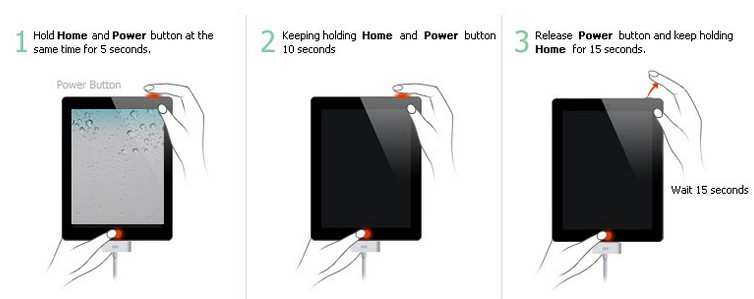
這就是你需要做的一切。進入iPad DFU模式后,您可以通過iTunes恢復或退出DFU模式,但這會導致數據丟失。
繼續,現在我們知道如何將iPad置于DFU模式,讓我們學習兩種方法輕松退出DFU模式。
第2部分:讓iPad退出DFU模式
在這一部分中,我們將了解如何在iPad上退出DFU模式,無論是否有數據丟失。敬請關注!
方法1.正常使用iTunes恢復iPad(數據丟失)
該方法通常使用iTunes來討論退出DFU模式。這可能是退出DFU模式最明顯的解決方案,但不是最可靠和最流行的方法。想知道為什么?好吧,因為使用iTunes恢復iPad會導致iPad上保存的數據丟失。
但是,對于那些想要使用iTunes恢復iPad并退出DFU模式的人,請按以下步驟操作:
步驟1.將已關閉的iPad連接到下載和安裝iTunes的PC上,將其關閉。您的iPad屏幕將類似于下面的屏幕截圖。
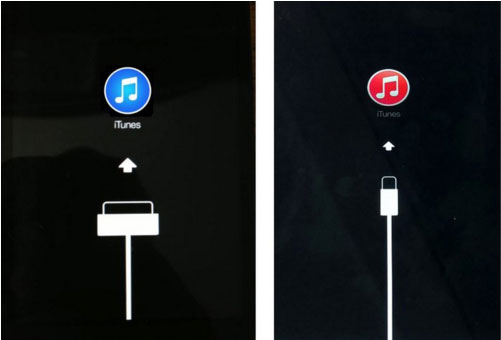
步驟2. iTunes將檢測您的iPad并在其屏幕上彈出一條消息,您可以在其中單擊“恢復iPad”,然后再次單擊“恢復”。
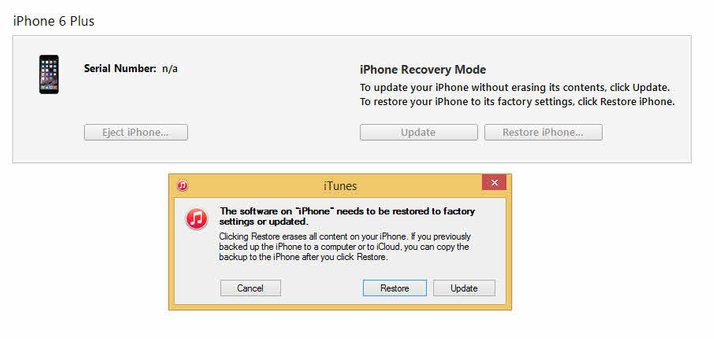
您的iPad將立即恢復,但此過程有一定的局限性。iPad重新啟動后,您會注意到所有數據都已被刪除。
方法2.使用萬興手機管家退出DFU模式(無數據丟失)
想找到一種在iPad上退出DFU模式而不會丟失數據的方法嗎?你找到了你需要的東西。萬興手機管家 - iOS系統恢復可以恢復iPad和其他iOS設備,而不會導致數據丟失。它不僅可以退出DFU模式,還可以修復設備中的其他系統相關問題,例如iPad藍/黑死屏幕,iPad卡在啟動循環中,iPad無法解鎖,iPad凍結以及更多這類情況。所以現在你可以修理你家里的iPad了。
此軟件與Windows和Mac兼容,并支持iOS 11.要下載此產品的Windows。

萬興手機管家 - iOS系統恢復
修復iPhone卡在DFU模式而不會丟失數據!
- 修復各種iOS系統問題,如恢復模式,白色Apple徽標,黑屏,啟動時循環等。
- 讓您的iOS設備輕松脫離DFU模式,完全沒有數據丟失。
- 適用于所有型號的iPhone,iPad和iPod touch。
- 與Windows 10或Mac 10.11,iOS 9完全兼容
想知道如何使用萬興手機管家 iOS System Recovery退出iPad DFU模式?只需遵循下面列出的指南:
步驟1.將萬興手機管家工具包下載到PC后,啟動它并單擊主界面上的“iOS System Recovery”。

步驟2.在第二步中,您只需要繼續將DFU模式的iPad連接到PC并等待軟件檢測到它,然后單擊“開始”按鈕。

步驟3.第三步是強制性的,因為它是下載最新版本的iOS來修復你的iPad。使用設備名稱,類型,版本等填寫下面屏幕截圖中顯示的所有空白,然后單擊“下載”按鈕。
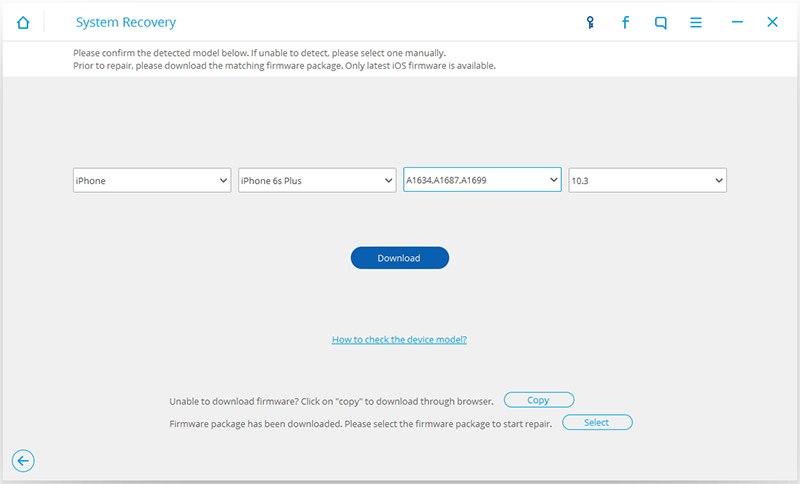
步驟4.您現在將看到下載進度條,如下所示,固件將在幾秒鐘內下載。
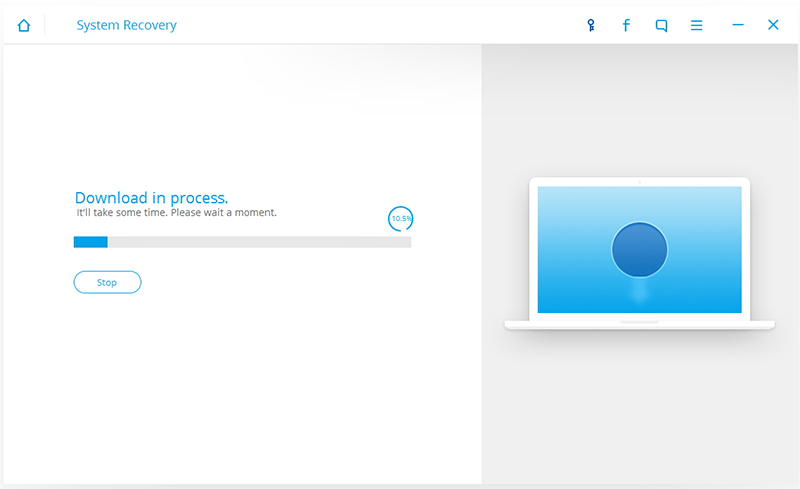
步驟5.現在固件下載已經完成,iOS系統恢復工具包將開始其最重要的工作,即修復iPad并遠離系統相關問題。

步驟6.耐心等待直到萬興手機管家工具包 - iOS System Recovery發揮其神奇功能并完全修復您的設備并進行更新。一切都完成后,您的iPad將自動重啟,并且在您進入PC之前,將彈出“操作系統的修復完成”屏幕。

你沒有發現這種方法非常簡單嗎?最好的辦法是,這個過程會使您的數據無害并保持不變并且完全安全。
“如何將iPad置于DFU模式?”是許多iOS用戶經常被問到的問題,我們試圖在這里為您解答。
借助萬興手機管家的iOS System Recovery工具包,退出iPad DFU模式也是一件容易的事。因此,如果您想要退出DFU模式并確保數據安全,我們建議您繼續下載萬興手機管家工具包。它是滿足您所有iOS和iPad管理相關需求的一站式解決方案。





